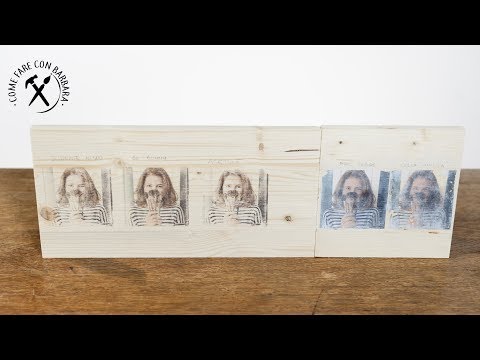Questo articolo spiega come tagliare la lunghezza di un video in Windows o macOS senza dover scaricare un'app.
Passi
Metodo 1 di 2: Windows

Passo 1. Apri la cartella che contiene il video
Se il video è sul tuo desktop, vai sul desktop.

Passaggio 2. Fare clic con il pulsante destro del mouse sul video

Passaggio 3. Fare clic su Apri con

Passaggio 4. Fare clic su Foto
Foto è uno strumento integrato in grado di modificare video sul tuo PC Windows.

Passaggio 5. Fare clic su Taglia
È vicino all'angolo in alto a destra della finestra. Sotto il video apparirà uno slider con due manopole bianche.

Passaggio 6. Trascina la manopola sinistra nel punto in cui desideri che inizi il video

Passaggio 7. Trascina la manopola destra nel punto in cui desideri che il video termini

Passaggio 8. Fare clic sul pulsante di riproduzione per visualizzare un'anteprima
Se non sei soddisfatto del ritaglio, continua a regolare le manopole finché non viene evidenziata solo la parte del video che desideri mantenere.

Passaggio 9. Fare clic su Salva una copia
È vicino all'angolo in alto a destra della finestra.

Passaggio 10. Immettere un nome per il video

Passaggio 11. Fare clic su Salva
La versione tagliata del video è ora salvata.
Metodo 2 di 2: macOS

Passaggio 1. Apri l'app Foto sul tuo Mac
Dovresti trovarlo sul molo. Cerca l'icona che assomiglia a una fotografia.

Passaggio 2. Fare doppio clic sul video che si desidera tagliare
Questo apre il video in Foto.

Passaggio 3. Passa il mouse sul video
Appariranno diverse icone.

Passaggio 4. Fare clic sull'icona a forma di ingranaggio

Passaggio 5. Fare clic su Taglia

Passaggio 6. Trascina il cursore sinistro nel punto in cui dovrebbe iniziare il video

Passaggio 7. Trascina il dispositivo di scorrimento destro nel punto in cui dovrebbe terminare il video

Passaggio 8. Fare clic sul pulsante di riproduzione per visualizzare un'anteprima
È il triangolo laterale sul video.

Passaggio 9. Fare clic su Taglia
Questo salva il video nella sua nuova dimensione.